
Vvedenie_v_ABAP
.pdf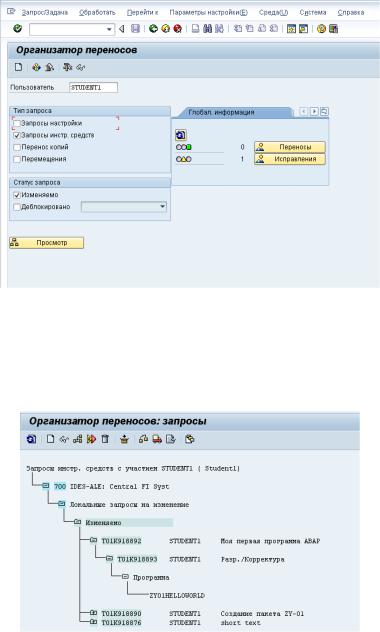
Инструменты • ABAP-инструментальные средства • Обзор • Организатор
инструментальных средств
Также Вы можете воспользоваться кодом транзакции SE09.
Введите Ваше имя пользователя в поле «Пользователь» и снимите галочку
«Изменяемо». Нажмите Enter.
Организатор переносов отображает все Ваши локальные запросы. Вы должны видеть запрос на Ваш новый пакет, а также запрос на Вашу первую программу. Разверните ветку запроса на Вашу программу, нажав значок «Плюс» слева. Запрос содержит разработку одной программы, которая называется ZY*##HELLOWORLD. Разработка программы присвоена заданию. Задание присвоено запросу. Запрос может содержать множество заданий различным разработчикам.
11
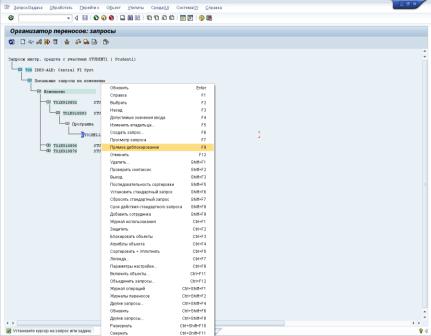
На последнем шаге Вы деблокируете запрос. В первую очередь должно быть деблокировано задание. Для этого нажмите правой кнопкой мыши по заданию. Выберите «Прямое деблокирование». Теперь Вы можете деблокировать запрос. Нажмите по нему правой кнопкой мыши и выберите «Прямое деблокирование».
Вы вновь можете просмотреть на Ваши запросы в Организаторе переносов. Можно отметить, что запрос и задание теперь деблокированы. Деблокированные запросы и задания более не могут быть изменены. Таким образом, для дальнейших разработок необходимо будет создать новый запрос.
12

Глава 2: Инструменты среды разработки
Содержание
Вторая глава описывает основные инструменты, используемые при разработке программ на языке ABAP. Вы научитесь использовать структурную печать, контроль версий, справку по ABAP, модели и отладчик.
Обоснование
Эта глава объясняет, как использовать основные инструменты среды разработки, упрощающие работу разработчика. Описанные инструменты полезны и эффективны в повседневной работе.
Требования
Прежде чем начать упражнения, Вы должны успешно пройти первую главу данного курса.
13
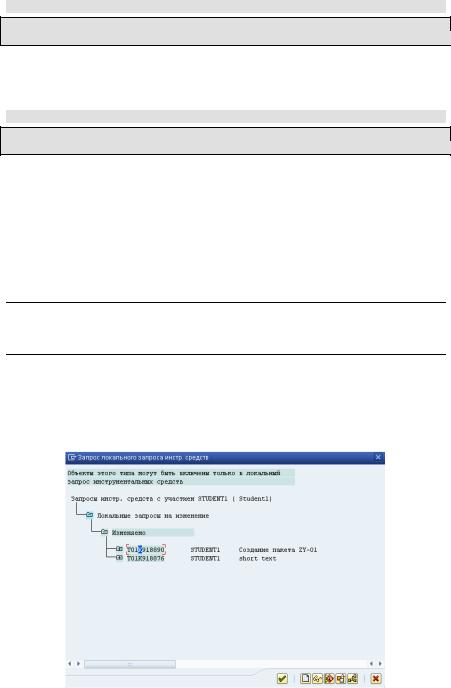
Задание 1: Вход в систему SAP
Краткое описание: Используя SAPGui, войдите в систему с Вашим именем пользователя и паролем
Запустите SAPGui и войдите в систему, используя предоставленное имя пользователя и пароль. Вы можете найти их в главе 1.
Задание 2: Инструмент «Структурная печать»
Краткое описание: Воспользуйтесь инструментом «Структурная печать», чтобы улучшить читаемость исходного кода Ваших программ
Запустите Навигатор по объектам из меню SAP Easy Access, используя следующий путь:
Инструменты • ABAP-инструментальные средства • Обзор • Навигатор по объектам.
Код данной транзакции – SE80
Откройте Вашу программу ZY*##HELLOWORLD, дважды щелкнув по ее названию в меню слева. Система откроет ее в режиме просмотра.
Совет:
Как правило, существуют два режима: режим просмотра и режим изменения. Вы можете переключаться между ними, нажимая иконку с очками и карандашом:  .
.
Переключитесь в режим изменения и сохраните программу (не делая в ней изменений). Система SAP попросит Вас создать новый запрос переноса. Это необходимо, так как Вы уже деблокировали предыдущий. Для сохранения же программы требуется внести изменения в запрос переноса. В появившемся окне нажмите «Собственные запросы» для получения списка со всеми Вашими запросами и выберите запрос, который Вы использовали для создания пакета ZY-*##.
14
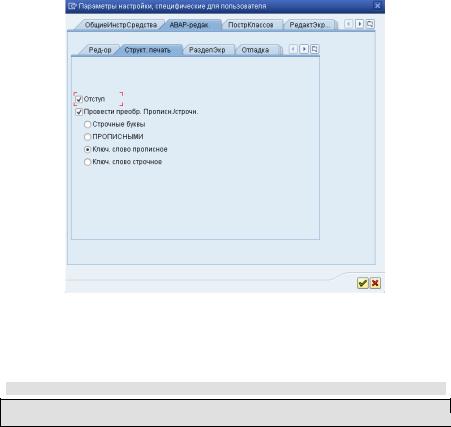
Теперь настроим структурную печать. Для этого выберите в меню:
Утилиты • Параметры настройки
Переключитесь на вкладку «ABAP-редак.» и там выберите вкладку «Структ.
Печать». Поставьте галочку «Провести преобр. Прописн./строчн.». Так как мы хотим, чтобы все ключевые конструкции языка были записаны прописными буквами,
выберите «Ключ. Слово прописное».
Вернитесь в навигатор по объектам и проверьте работу структурной печати, нажав кнопку «Структурная печать». Вы немедленно увидите результат. Слово write теперь записано прописными буквами. Инструмент «Структурная печать» также проверяет синтаксис кода и, если есть ошибки, сообщает о них
Задание 3: Использование контроля версий
Краткое описание: Создайте новую версию Вашей программы, используя контроль
версий
Для начала посмотрим на все существующие версии Вашей программы. Войдите в контроль версий, используя следующий путь:
Утилиты • Версии • Управление версиями
Вы должны получить подобный экран:
15
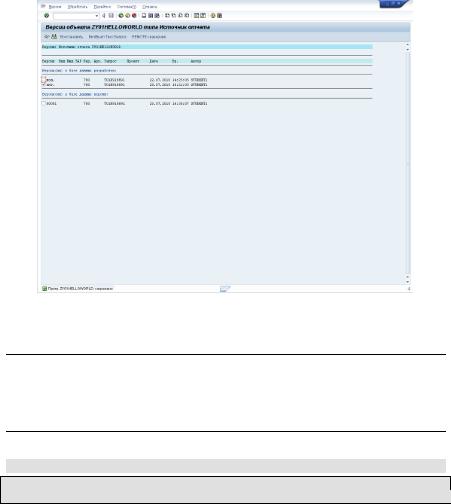
Выбрав версию, Вы можете просмотреть ее, нажав на кнопку с очками:  . Также Вы можете сравнить две версии, а также просмотреть путь развития программы.
. Также Вы можете сравнить две версии, а также просмотреть путь развития программы.
Совет:
Мод. версия появляется, когда Вы изменяете программу. Кроме мод. версии всегда есть активная версия, которая остается активной, пока Вы не активируете модифицированную версию. Это означает, что система SAP всегда сохраняет активную версию, чтобы функциональность системы во время разработки не менялась.
Задание 4: Справка по ABAP и модели.
Краткое описание: Воспользуйтесь справкой ABAP для получения полезных советов по работе и попробуйте использовать модели для уменьшения времени разработки.
В этом задании вы хотите получить справку по функции «write». Представьте, что не знаете, как ей пользоваться и что она делает. Вам необходимо воспользоваться справкой. Чтобы войти в справку поставьте курсор на функцию «write» в коде программы и нажмите «F1». Система найдет все связанные записи справки и выдаст окно с результатами поиска.
16
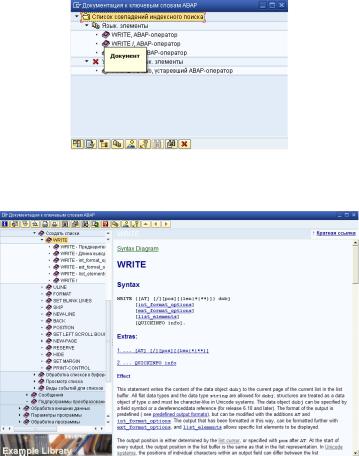
Кроме функции «write» вы видите также и различные функции, унаследованные от нее. Выберите первую запись, нажав на нее. Система откроет справку с нужной страницей.
На следующем шаге мы хотим добавить в программу новый оператор. Для начала закройте справку и вернитесь к своей программе. Нажмите кнопку «Модели». Появится новое окно. Выберите строку «WRITE» и нажмите на зеленую галочку.
17
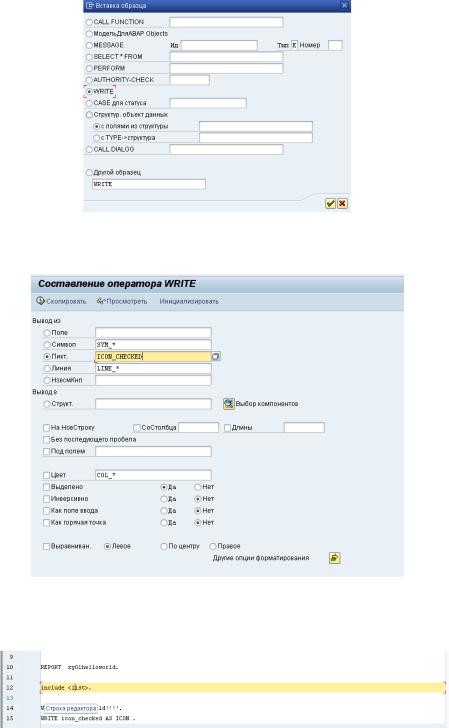
Вы видите, что экран изменился, и система выдала несколько полей ввода. Введите «ICON_CHECKED» в поле «Пикт.» и нажмите кнопку «Копировать». Это действие скопирует функцию в ваш программный код.
Перед тем, как активировать программу, добавьте строку: INCLUDE <list>. В list хранится путь к используемой иконке. Код программы должен выглядеть следующим образом:
18
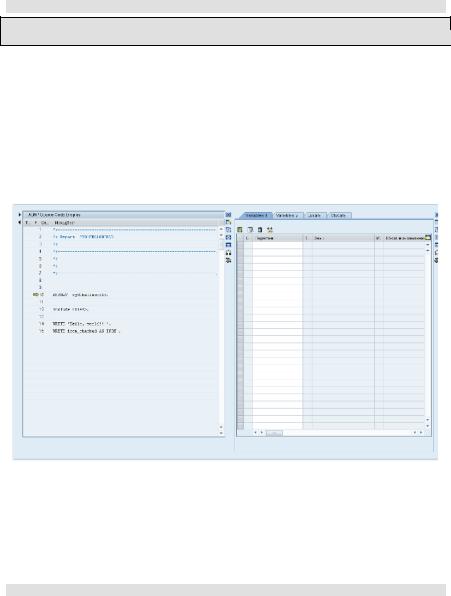
Теперь сохраните, активируйте и протестируйте программу. Вы увидите маленькую иконку рядом с текстом «Hello World!».
Задание 5: Отладка
Краткое описание: Используйте отладчик, чтобы отлаживать программы и получать информацию о проблемах и ошибках
Запустите программу ZY*##HELLOWORLD в режиме отладки, используя путь в меню:
Программа • Тест • Отладка
Это автоматически запустит программу в режиме отладки. Вы можете управлять отладчиком с помощью нескольких основных команд:
Отдельный шаг (F5) – выполняет один шаг и ожидает ваших следующих действий.
Выполнить (F6) – Выполняет группу шагов и ждет
Возврат (F7) – выполняет до точки возврата значения
Дальше (F8) – выполняет программу без ожидания
Синяя стрелка всегда показывает текущий шаг. Не забывайте, что если программа вызывает внешние программы, модули или службы, отладчик будет также заходить и в них.
Кроме последовательного выполнения программы, отладчик предоставляет еще несколько возможностей, например, определение значения переменной или таблицы. Содержимое таблиц также может быть проверено в ходе выполнения программы. Также вы всегда можете видеть текущее возвращаемое значение. Оно записано в переменной SY-SUBRC.
19

Глава 3: Основные принципы ABAP-программирования
Содержание
Третья глава посвящена основным понятиям программирования на ABAP. Вы научитесь объявлять данные и управлять ими. Также вы создадите программу, использующую пользовательский ввод и функциональный модуль. В последней части вы воспользуетесь BAPI для вызова внешних функций, не входящих в вашу программу.
Обоснование
Эта глава объясняет основные понятия программирования на ABAP. Она рассказывает о структуре данных, управлении переменными и функциями. Также, она учит, как использовать внешние программы и функциональные модули.
Требования
Прежде чем начать упражнения, вы должны успешно пройти вторую главу данного курса.
20
